iPhoneアップデート中にフリーズした時の解決法【iOS26対応】
iPhone 14がPC経由でiOS 26をダウンロード中にフリーズしまった。アップデート中に黒い画面でAppleロゴが表示されたまま、進行状況バーが途中で止まってしまいました。バックアップも取っていないため、データを失いたくありません。最善の対処法を教えてください。"
iPhoneを最新のiOSバージョンにアップデートすることで、最先端の新機能をいち早く体験することができますが、ベータ版のインストールには一定のリスクが伴います。実際、iOS 26のアップデート中にデバイスがフリーズした、強制終了もできないという報告が複数寄せられています。
こうしたトラブルは非常にストレスになりますが、ベータ版ソフトウェアでは珍しいことではありません。本記事では、iOS 26アップデート中にフリーズしたiPhoneを復旧させ、アップデートを正常に完了させるための最適な方法をご紹介します。
Part 1、iOS 26のアップデート中にiPhoneがフリーズする原因とは?
まずは対処法に入る前に、なぜアップデート中にiPhoneがフリーズしてしまうのか、その主な原因を把握しておきましょう。
- ストレージ不足:iPhoneの空き容量が足りない場合、アップデート処理が途中で止まることがあります。
- ネットワークの不安定さ:Wi-Fiが不安定な状態でアップデートを行うと、途中で通信が途切れ、フリーズの原因となります。
- ソフトウェアの不具合:互換性のないアプリや破損したシステムファイルがあると、インストール中にエラーが発生しやすくなります。
- バッテリーの問題:アップデート中にバッテリー残量が不足していると、インストールが停止してしまうことがあります。
Part 2、iOS 26のアップデート中にフリーズしたiPhoneを復旧する方法
方法1:iPhoneを強制再起動する
iOS 26のアップデート中にiPhoneがフリーズした場合、まずは「強制再起動」を試してみましょう。これはデータを消去することなく、iPhoneを強制的に再起動させる方法です。以下の手順で操作してください:
Step1: 音量を上げるボタンをすばやく押して離す
Step2: 音量を下げるボタンをすばやく押して離す
Step3: サイドボタンをAppleロゴが表示されるまで長押し
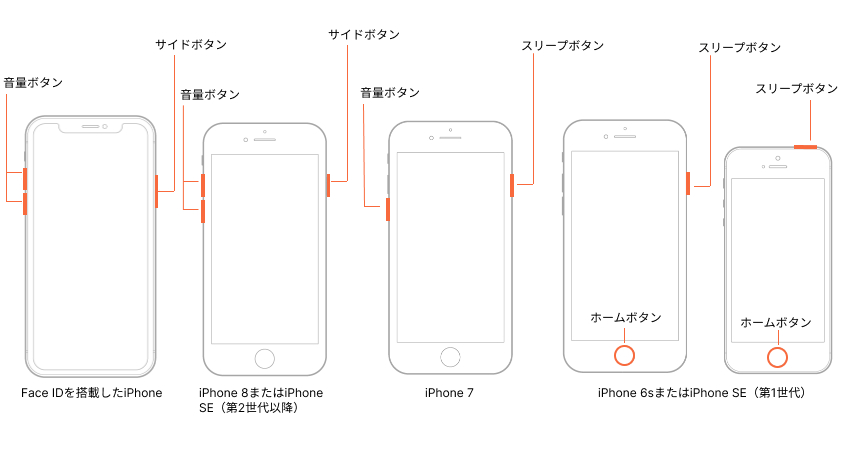
方法2:ストレージの空き容量を確保する
ストレージの容量不足が原因でアップデートが途中で止まることがあります。不要なアプリやファイルを削除して、十分な空き容量を確保しましょう。
Step1: 設定 > 一般 > iPhoneストレージ へ進む
Step2: 使用していないアプリや容量の大きいデータを削除
Step3: 古いメッセージ、ブラウザのキャッシュ、ダウンロードファイルも整理
Step4: 空き容量を確保したら、再度iOS 26をインストールしてみてください
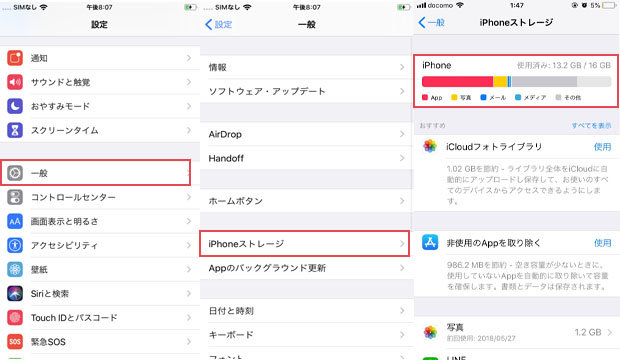
方法3:ワンクリックでiPhoneのフリーズを解消(データ損失なし)
iOS 26アップデート中にフリーズした場合は、Tenorshare ReiBootの利用がおすすめです。Appleロゴで止まった状態や、フリーズ画面、アップデートエラーなど様々なiOS不具合を簡単に修復できます。
-
なぜTenorshare ReiBootを選ぶのか?
- iOSアップデート中にフリーズしたiPhoneを修復
- Appleロゴ、リカバリーモード、フリーズ画面などの状態から復旧
- iOS 26から元のバージョンへダウングレード(データ損失なし)
-
ReiBootをPC/Macにダウンロードして起動し、お使いのデバイスをコンピューターに接続します。真ん中の「開始」ボタンをクリックします。
-
「普通モード」を選択すると、iPhone上のデータを消去せずに、iOSアップデート不具合を修正できます。

-
適用なiOSファームウェアが自動的に検出されますので、「ダウンロード」ボタンをクリックします。

-
iOSアップデートの修復プロセスには少し時間がかかりますので、しばらくお待ちください。修復が完了すると、iPhoneが自動的に再起動します。
方法4:ネットワーク設定をリセットする
インターネット接続に関する不具合がアップデートの妨げになっている場合、ネットワーク設定のリセットが有効です。
Step1: 設定 > 一般 > iPhone転送またはリセット > リセット
Step2: 「ネットワーク設定をリセット」を選択し、確認
Step3: 再起動後、Wi-Fiに再接続
Step4: その後、再度iOS 26のインストールを試みてください
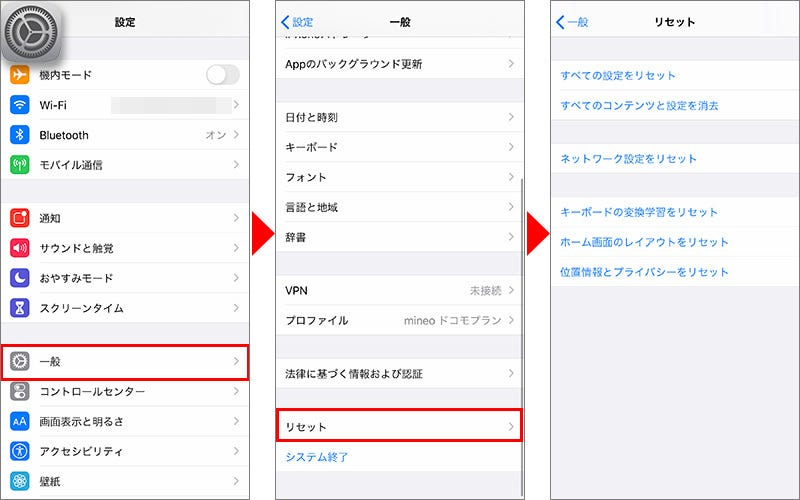
方法5:インターネット接続を確認する
不安定なインターネット接続も、アップデートのフリーズの原因になります。以下の手順で接続状況を確認しましょう:
Step1: 設定 > Wi-Fi を開く
Step2: 信頼できるWi-Fiネットワークに接続されているか確認
Step3: ネットワーク名の横にある「i」マークをタップし、電波強度を確認
Step4: 信号が弱い場合はルーターの近くに移動するか、ルーターを再起動
安定した接続が確認できたら、もう一度iOS 26のインストールを試してください。
方法6:低電力モードをオフにする
低電力モードは一部のバックグラウンド処理を制限するため、アップデートに影響を与える可能性があります。
Step1: 設定 > バッテリー
Step2: 「低電力モード」がオンになっている場合はオフに切り替える
Step3: オフにした後、iOS 26を再インストールしてみましょう
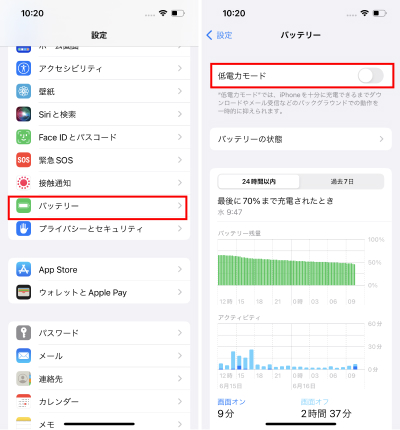
方法7:iTunes経由でiPhoneを復元する
アップデート中にフリーズして動かなくなった場合、iTunesを使ってリカバリーモードで復元を行うことも検討しましょう。
Step1: iTunesをインストールしたPCにフリーズしたiPhoneを接続
Step2: iTunesの指示に従い「復元」を選択
Step3: 復元が完了したら、再度iOS 26のインストールを行うことが可能です
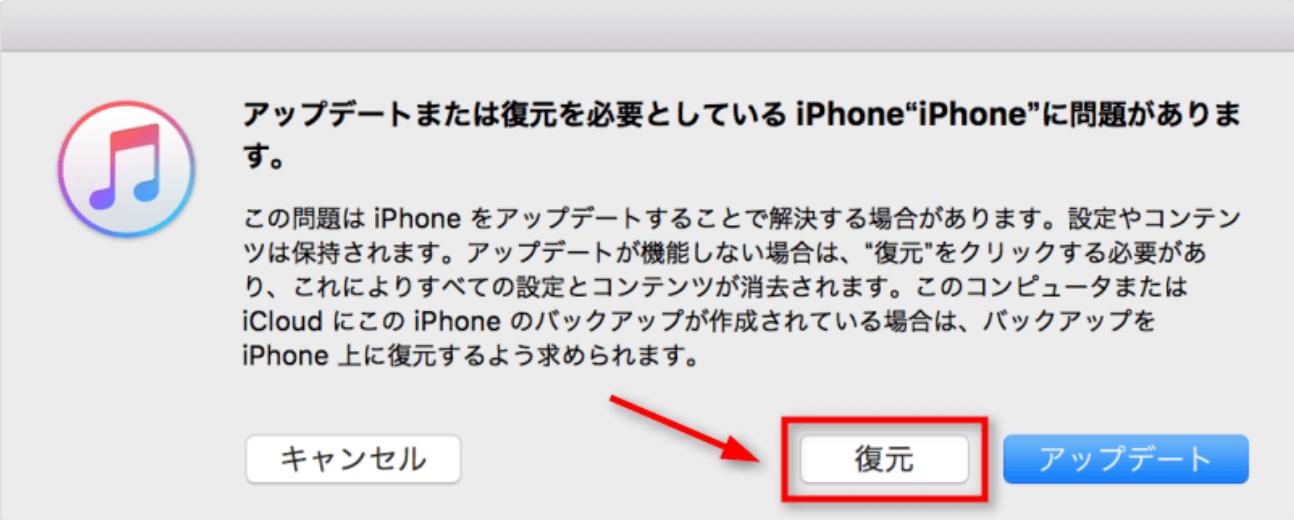
方法8:すべての設定をリセットする(最終手段)
これまでの方法でも解決できない場合は、iPhoneの設定をすべてリセットしてみてください。ソフトウェアの競合が原因であれば改善される可能性があります。
Step1: 設定 > 一般 > リセット
Step2: 「すべての設定をリセット」を選択し、パスコードを入力
Step3: 確認画面で再度「すべての設定をリセット」をタップ
Step4: リセット後、iOS 26を再インストールしてセットアップを行います
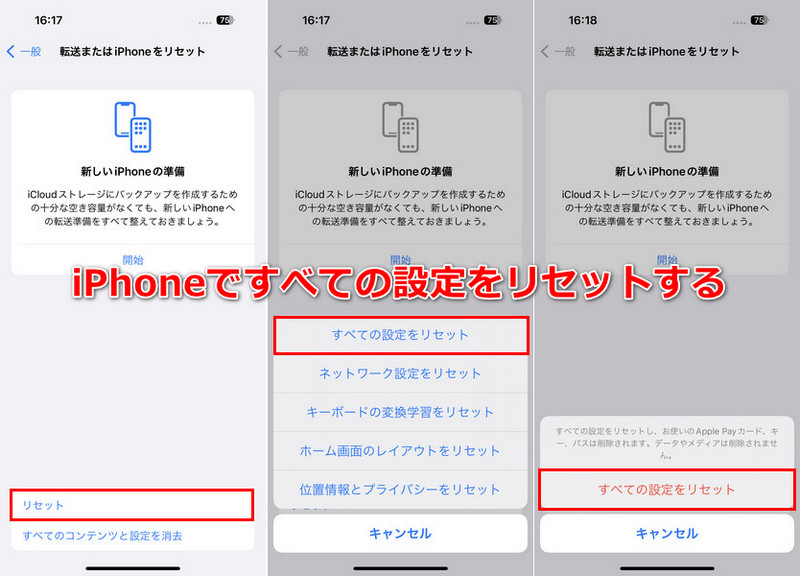
Part 3、iOS 26アップデート中にiPhoneがフリーズした場合のよくある質問
Q1:iOS 26のアップデートを途中で止める方法はありますか?
iOS 26のアップデート中にiPhoneがフリーズし、操作ができない場合は、単純にアップデートを中止することはできません。最も効果的な方法は「強制再起動」です。これにより、アップデートが停止し、デバイスが再起動されます。
Q2:iOS 26のアップデートに時間がかかりすぎるのはなぜ?
iOS 26のアップデートが異常に長くかかる場合、以下のような原因が考えられます:
- 転送するデータやアプリの量が多い
- インターネット接続が遅いまたは不安定
- Appleのサーバーにアクセスが集中している
- バックグラウンドで実行中のプロセスが影響している
- ストレージ容量が不足している
Part 4、今後のアップデート中のフリーズを防ぐための追加対策
以下のポイントを押さえることで、次回以降のアップデート時のフリーズを防ぐことができます:
- ストレージの空き容量を確保する:アップデート前に最低でも5GB以上の空き容量を確保しましょう。
- アプリを最新の状態に保つ:互換性の問題を防ぐため、すべてのアプリを事前にアップデートしておくことが大切です。
- 安定したネットワーク環境を使用する:アップデート時は、強力かつ安定したWi-Fiに接続するようにしましょう。
- バッテリーを十分に充電する:アップデート前にバッテリーが十分に充電されているか確認し、できれば電源に接続して作業を行ってください。
iPhoneアップデート中にフリーズした時の解決法【iOS26対応】
最終更新日2025-08-28 / カテゴリiOS 19








(0 票、平均: 5.0 out of 5 )
(クリックしてこの記事へコメント)